آیا تا به حال به این فکر کردهاید که در صورت بروز مشکل – چه سختافزاری، چه نرمافزاری یا حتی خطای انسانی – اطلاعات حیاتی و پیکربندیهای پیچیده میکروتیک شما چه سرنوشتی پیدا میکند؟ اینجا است که اهمیت بکاپ گرفتن از میکروتیک خود را نشان میدهد. تهیه نسخه پشتیبان، تنها یک اقدام پیشگیرانه نیست؛ بلکه بیمهای است برای حفظ سرمایه اطلاعاتی و جلوگیری از توقف عملیات کسبوکار شما.
در این مقاله جامع از رایانه کمک، نه تنها به شما آموزش میدهیم که چگونه به سادگی و گام به گام از روتر میکروتیک خود بکاپ تهیه کنید، بلکه با انواع روشها، از جمله استفاده از Winbox، دستورات ترمینال، و حتی راهحلهای بکاپ اتوماتیک در میکروتیک آشنا خواهید شد. ما به شما نشان میدهیم که چگونه این بکاپها را بازیابی کنید و حتی چگونه بازگردانی تنظیمات یک میکروتیک روی میکروتیک دیگر را انجام دهید. با ما همراه شوید تا با تکیه بر تخصص رایانه کمک، امنیت و پایداری شبکه خود را تضمین کنید. آیا نگران امنیت یا پیچیدگی تنظیمات شبکه خود هستید؟ کارشناسان مجرب خدمات کامپیوتری رایانه کمک آمادهاند تا با ارائه مشاوره رایگان، بهترین راهحلهای امنیتی و پشتیبانی شبکه را به شما ارائه دهند. کافیست با شماره 02177245575 تماس بگیرید و قدم اول را برای آرامش خاطر خود بردارید.

اگر هنوز اطلاعاتتان را راجع به میکروتیک کامل نکرده اید و سوالات زیادی در ذهنتان هست مطلب میکروتیک چیست؟ میتواند به شما کمک کند.
اهمیت بکاپ گرفتن از میکروتیک: چرا پشتیبانگیری از روتر حیاتی است؟
نسخه پشتیبان یا backup، یک کپی از دادههای مهم و تنظیمات حیاتی شماست که در محلی امن ذخیره میشود. این کار، اولین و ضروریترین اقدام برای حفاظت از اطلاعات و پیکربندیهای شبکه محسوب میشود. علیرغم پیشرفتهای چشمگیر تکنولوژی، همواره دلایلی وجود دارند که بکاپ گرفتن از روتر میکروتیک را به یک امر ضروری و غیرقابل چشمپوشی تبدیل میکنند:
⚠️ مشکلات سختافزاری: خرابی ناگهانی دستگاه، یکی از شایعترین دلایل از دست رفتن اطلاعات است.
⚠️ مشکلات نرمافزاری: باگهای سیستمی، مشکلات در بهروزرسانیها یا ناسازگاریها میتوانند به پیکربندی روتر آسیب برسانند.
⚠️ خطای انسانی: اشتباه در اعمال تنظیمات، حذف ناخواسته فایلها یا فرمت کردن اشتباه، از دیگر عوامل رایج از دست رفتن اطلاعات هستند.
⚠️ باجافزار و ویروسها: حملات سایبری میتوانند منجر به از بین رفتن یا رمزنگاری دادههای حیاتی شوند.
⚠️ قطع برق و نوسانات: قطعیهای ناگهانی برق یا نوسانات شدید میتوانند به حافظه دستگاه آسیب وارد کنند.
یکی از بزرگترین مزایای تهیه فایل بکاپ میکروتیک این است که اگر زمانی به هر دلیلی اطلاعات سیستم از دست رفت، شما مجبور نخواهید شد تمامی کانفیگها و تنظیمات پیچیده را از ابتدا انجام دهید. تنها کافیست بکاپ آخر را بازیابی کنید تا شبکه شما در کمترین زمان ممکن به حالت عادی بازگردد.
انواع فایلهای بکاپ میکروتیک: .backup یا .rsc؟ (پسوند فایل های بکاپ میکروتیک چیست؟)
تعداد دفعاتی که نیاز است از میکروتیک بکاپ تهیه کنید، به میزان تغییرات در پیکربندی شبکه شما بستگی دارد. به طور کلی، توصیه میشود پس از هر تغییر مهم در تنظیمات، یک نسخه پشتیبان تهیه شود. به عنوان مثال، پس از اعمال تغییرات در فایروال، VLANها یا تنظیمات QoS.
به طور کلی، گرفتن بکاپ از روتر میکروتیک به دو صورت انجام میشود که پسوند فایل های بکاپ میکروتیک چیست را روشن میکند:
✔️ فایل .backup: این نوع از فایلهای بکاپ، صرفاً برای استفاده در همان روتر (یا روتری با مدل و نسخه سیستم عامل دقیقاً یکسان) که از آن بکاپ گرفته شده است، مناسب هستند. این فایلها شامل تمامی تنظیمات باینری روتر هستند.
✔️ فایل .rsc: از این نوع نسخه پشتیبان علاوه بر استفاده در همان روتر، میتوان برای انتقال و آپلود تنظیمات بکاپ گرفته شده به سایر روترها (حتی با مدلها و نسخههای سیستم عامل متفاوتتر) نیز استفاده کرد. این فایلها حاوی دستورات متنی هستند که پیکربندی روتر را بازسازی میکنند و قابل خواندن و ویرایش هستند.
اگر هنوز اطلاعاتتان را راجع به میکروتیک کامل نکردهاید و سوالات زیادی در ذهنتان هست، کارشناسان ما میتوانند به شما کمک کنند.
آموزش جامع بکاپ گرفتن از میکروتیک با Winbox: گام به گام (آموزش تصویری)
نرمافزار Winbox، سادهترین و پرکاربردترین ابزار برای مدیریت روترهای میکروتیک و انجام عملیات بکاپگیری است. در ادامه مراحل تهیه بکاپ با استفاده از این ابزار را شرح میدهیم: (دانلود برنامه وینباکس)
تهیه فایل .backup با Winbox ✅️
۱. اتصال به روتر: ابتدا برنامه Winbox را اجرا کنید و با وارد کردن IP/MAC Address، نام کاربری و رمز عبور، به روتر خود متصل شوید
۲. دسترسی به File List: در منوی سمت چپ Winbox، روی گزینه "Files" کلیک کنید تا پنجره File List باز شود
۳. انتخاب گزینه Backup: در بالای پنجره File List، دکمه "Backup" را پیدا کرده و روی آن کلیک کنید.
۴. تنظیمات بکاپ: در پنجره جدیدی که باز میشود:
- Name: نام دلخواهی برای فایل بکاپ خود وارد کنید (مثلاً "my_mikrotik_backup_date").
- Password: برای امنیت بیشتر، یک رمز عبور قوی برای فایل بکاپ خود تنظیم کنید.
- Don't Encrypt: اگر نمیخواهید فایل پشتیبان رمزگذاری شود، این گزینه را تیک بزنید.
۵. ایجاد بکاپ: در نهایت، روی دکمه "Backup" کلیک کنید تا عملیات بکاپ گرفتن از میکروتیک آغاز شود.

در صورتیکه نیاز به دانلود نرم افزار وینباکس دارید میتوانید بسادگی آن را از لینک نرم افزار winbox دانلود کنید .
۶. ذخیره فایل بکاپ: پس از اتمام فرآیند، فایل بکاپ جدیدی با نامی که انتخاب کردهاید و پسوند `.backup` در لیست فایلها ظاهر میشود. میتوانید با کشیدن و رها کردن (Drag & Drop) آن را به پوشه دیگری روی کامپیوتر خود منتقل کنید تا در محلی امن نگهداری شود. این مرحله برای اطمینان از دسترسی به بکاپ در صورت بروز مشکل در روتر ضروری است.
✅ چگونه از میکروتیک Export بگیریم؟ (تهیه فایلهای .rsc)
برای تهیه فایلهای `.rsc` که قابل خواندن و انتقال بین روترهای مختلف هستند، از قابلیت Export استفاده میکنیم. این روش بهویژه زمانی که قصد دارید تنظیمات خاصی را به صورت اسکریپت ذخیره کنید، بسیار مفید است.
۱. باز کردن New Terminal: پس از اجرای Winbox، روی تب "New Terminal" در سمت چپ صفحه کلیک کنید تا پنجره Command Line Interface (CLI) باز شود.
۲. دستور Export: با استفاده از دستور `export` میتوانید از تنظیمات مورد نظر خود نسخه پشتیبان تهیه کنید. برای مثال:
- اگر میخواهید از تنظیمات فایروال بکاپ بگیرید: `ip firewall export file=firewall-backup`
- برای گرفتن Export گرفتن از میکروتیک از تمامی تنظیمات روتر به صورت کامل، از گزینه `verbose` استفاده کنید: `export file=full-backup verbose`
- با اجرای این دستورات، فایل `.rsc` مربوطه در لیست فایلهای روتر (Files) ظاهر خواهد شد.
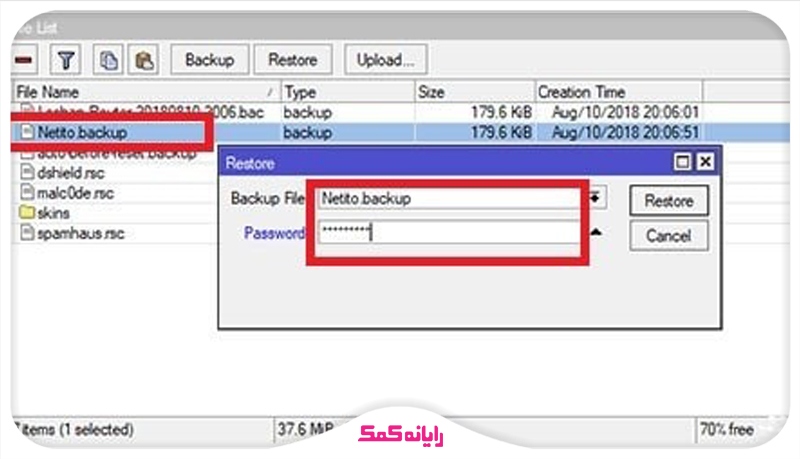
اگر نیاز پیدا کردید کانفیگ اولیه میکروتیک را انجام دهید میتوانید از مطلب آموزش تنظیم اولیه میکروتیک استفاده کنید.
بازگردانی تنظیمات میکروتیک: Restore کردن بکاپها
بازیابی تنظیمات از فایلهای بکاپ، گامی حیاتی برای بازگرداندن پایداری شبکه پس از بروز مشکلات است. در ادامه نحوه بازگردانی بکاپهای `.backup` و `.rsc` را توضیح میدهیم:
✅ نحوه بازیابی فایلهای .backup در میکروتیک
- دسترسی به File List: برنامه Winbox را اجرا کرده و به روتر متصل شوید. سپس روی بخش "Files" کلیک کنید. (Image Placeholder: Winbox Files Menu)
- انتخاب فایل بکاپ: در پنجره File List، فایل بکاپ مورد نظرتان با پسوند `.backup` را انتخاب نمایید.
- کلیک بر روی Restore: روی دکمه "Restore" در بالای پنجره کلیک کنید.
- تأیید بازیابی: در پنجرهای که ظاهر میشود، در صورت نیاز رمز عبور فایل بکاپ را وارد کرده و سپس مجدداً روی گزینه "Restore" کلیک کنید. روتر پس از اتمام فرآیند بازیابی، به صورت خودکار راهاندازی مجدد (Reboot) خواهد شد. (Image Placeholder: Winbox Restore Dialog)
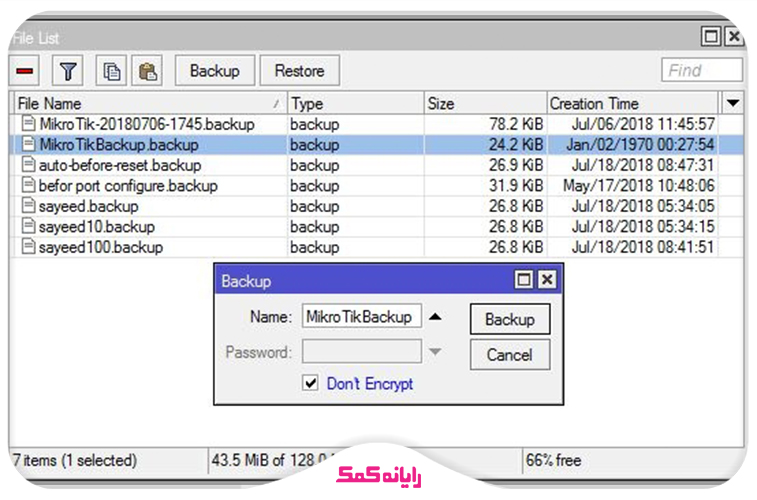
️ دوست داری با مدیریت حجم اینترنت میکروتیک باعث کاهش هزینه ها بشی؟ یه مطلب برات آماده کردیم مدیریت حجم اینترنت در خانه و شرکت با میکروتیک که با خوندنش یاد میگیری چطوری برای هر کاربر محدودیت بذاری️
✅️ بازیابی فایلهای .rsc با دستور Import در میکروتیک
فایلهای `.rsc` که حاوی اسکریپتهای پیکربندی هستند، با دستور import در میکروتیک قابل بازیابی هستند. این روش برای اعمال تنظیمات به صورت انتخابی یا روی روترهای دیگر بسیار کارآمد است.
1. ورود به New Terminal: داخل نرمافزار Winbox، وارد منوی "New Terminal" شوید.
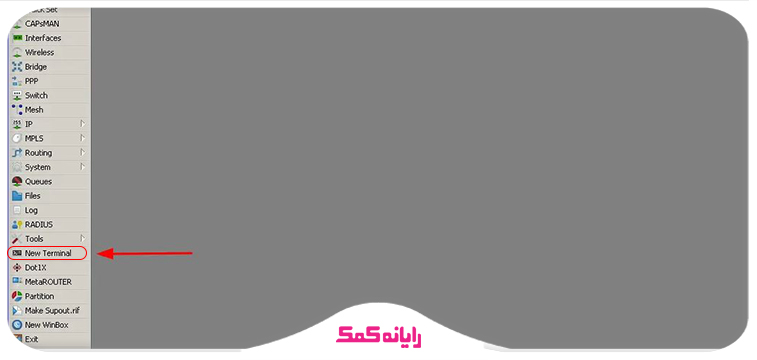
🎯 میخوای میکروتیک رو روی گوشیت هم نصب داشته باشی ولی تجربه انجام این کارو نداری؟ تو مطلب نصب MikroTik Pro بر روی گوشی 📱 هر راهنمایی ای که بهش نیاز داشته باشی رو برات نوشتیم 🌞
2. استفاده از دستور Import: با دستور `import` میتوانید فایلهای `.rsc` را بارگذاری نمایید. به عنوان مثال: `import file-name=MyConfig.rsc` (با فرض اینکه فایل `MyConfig.rsc` در مسیر اصلی فایلها قرار دارد).
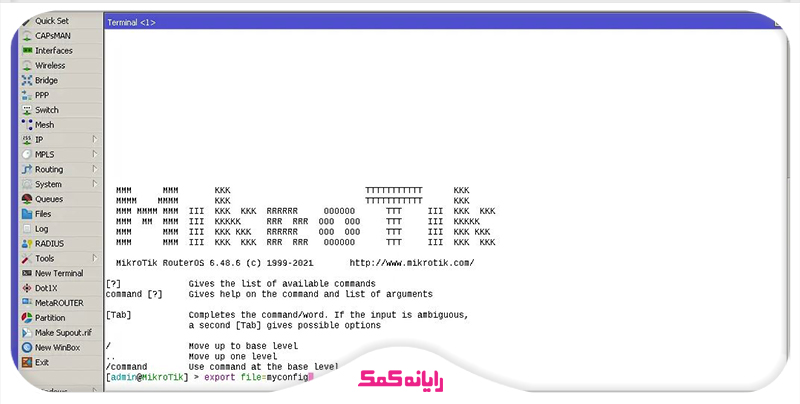
3. تأیید و اعمال: پس از اجرای دستور، تنظیمات موجود در فایل `.rsc` روی روتر اعمال خواهند شد. این روش برخلاف `.backup` نیاز به ریبوت روتر ندارد، مگر اینکه تغییرات اعمال شده خود نیاز به راهاندازی مجدد داشته باشند. (Image Placeholder: Winbox Terminal with import command)
تهیه بکاپ از میکروتیک از طریق ترمینال و دستورات CLI
برای مدیران شبکه و متخصصان، استفاده از دستورات خط فرمان (CLI) یا ترمینال برای بکاپ گرفتن از میکروتیک بسیار کارآمد و سریع است، بهویژه برای خودکارسازی فرآیندها.
✅ بکاپ گرفتن از طریق ترمینال (system backup save)
۱. اتصال به ترمینال: در گام نخست لازم است به ترمینال میکروتیک از طریق کنسول (Console)، SSH یا Winbox (New Terminal) متصل شوید.
۲. اجرای دستور بکاپ: با استفاده از دستور زیر میتوانید از میکروتیک بکاپ تهیه کنید:
`system backup save name=my_full_backup password=123 dont-encrypt`
* `name`: نام دلخواه برای فایل بکاپ.
* `password`: رمز عبور برای فایل بکاپ (اختیاری).
* `dont-encrypt`: اگر نمیخواهید فایل رمزگذاری شود، این پارامتر را اضافه کنید.
🟣 بازگردانی بکاپ از طریق ترمینال:
`system backup load name=my_full_backup password=123`
* تنها تفاوت این دستور نسبت به دستور دریافت بکاپ، گزینه `load` است که به جای `save` استفاده شده و همچنین پارامتر `dont-encrypt` که در این بخش استفاده نمیشود.
* (Image Placeholder: Terminal commands for backup and restore)
بدین ترتیب میتوانید از طریق دستورات کامندی میکروتیک در ترمینال، بکاپ تهیه و بازیابی کنید.
✅ تهیه بکاپ اسکریپتی از میکروتیک (Export از طریق ترمینال)
همانطور که قبلاً اشاره شد، فایلهایی که با روش `system backup save` به دست میآیند، دارای پسوند `.backup` هستند و در صورت باز کردن با یک ویرایشگر متن، محتوایی غیرقابل خوانش خواهند داشت. اما روش اسکریپتی به شما امکان میدهد بکاپی با فرمت قابل فهم و متنی ایجاد کنید.
۱. دستور تهیه بکاپ اسکریپتی: در ترمینال، کد دستور پشتیبانگیری را وارد کنید:
`export file=MyConfigScript`
با اجرای این دستور، یک فایل با نام `MyConfigScript.rsc` در بخش Files روتر ایجاد میشود.
۲. مشاهده فایل در Files: حالا اگر به قسمت Files بروید، میبینید که یک فایل با پسوند `.rsc` آنجا تشکیل شده است. این فایل متنی است و میتوانید آن را با یک ویرایشگر متن باز کرده و محتوای پیکربندی روتر خود را به صورت اسکریپت مشاهده کنید. (Image Placeholder: File list showing .rsc file)
۳. بازگرداندن بکاپ اسکریپتی: برای بازگرداندن این نوع بکاپ که یک فایل اسکریپتی است، از دستور زیر استفاده کنید؛ جلوی علامت مساوی همان نام فایل بکاپ را وارد کنید:
`import file-name=MyConfigScript.rsc`
تفاوت اصلی این دو نوع بکاپ در قابل خوانش بودن فایلهای `.rsc` است، در حالی که فایلهای `.backup` تنها توسط خود میکروتیک خوانده میشوند. اما از نظر محتوا، هر دو نوع فایل، حاوی اطلاعات پیکربندی یکسانی هستند.
بکاپ اتوماتیک در میکروتیک: راهحلهای هوشمندانه برای امنیت بیشتر
برای اطمینان از اینکه همیشه یک نسخه پشتیبان بهروز از روتر میکروتیک خود دارید، پیادهسازی مکانیزم بکاپ اتوماتیک در میکروتیک ضروری است. این کار به شما کمک میکند تا در صورت بروز هرگونه مشکل، اطلاعات کمتری را از دست بدهید. رایجترین روش برای خودکارسازی بکاپگیری، استفاده از قابلیت Scheduler و Scripts در RouterOS است:
1. ایجاد اسکریپت بکاپ: یک اسکریپت برای تهیه بکاپ (مثلاً با دستور `system backup save`) ایجاد کنید. میتوانید این اسکریپت را به گونهای تنظیم کنید که فایل بکاپ را به یک سرور FTP خارجی نیز ارسال کند.
2. تنظیم Scheduler: در بخش System -> Scheduler، یک وظیفه زمانبندی شده (Scheduled Task) ایجاد کنید تا اسکریپت بکاپ را در بازههای زمانی مشخص (مثلاً روزانه یا هفتگی) اجرا کند.
این روشها نه تنها از خطای انسانی جلوگیری میکنند، بلکه تضمین میکنند که همیشه بکاپهای تازه و در دسترس دارید. برای پیادهسازی سیستمهای بکاپگیری پیشرفتهتر یا مشاوره در زمینه امنیت شبکه و سرور، در کنار شماست. با ما تماس بگیرید تا راهکارهای اختصاصی متناسب با نیازهای سازمان شما را ارائه دهیم.
بازگردانی تنظیمات یک میکروتیک روی میکروتیک دیگر: مهاجرت آسان و ایمن ✅️
یکی از سناریوهای رایج در مدیریت شبکه، نیاز به انتقال تنظیمات از یک روتر میکروتیک به روتر دیگر است، مثلاً هنگام ارتقاء سختافزار یا جایگزینی روتر خراب. این فرآیند که به بازگردانی تنظیمات یک میکروتیک روی میکروتیک دیگر معروف است، به طور موثر با استفاده از فایلهای `.rsc` انجام میشود:
1. تهیه فایل .rsc از روتر مبدأ: همانطور که در بخش "چگونه از میکروتیک Export بگیریم؟" توضیح داده شد، با دستور `export file=myconfig.rsc verbose` یک فایل `.rsc` شامل تمامی تنظیمات از روتر قدیمی تهیه کنید.
2. انتقال فایل .rsc: این فایل را از روتر مبدأ به کامپیوتر خود منتقل کرده و سپس آن را روی روتر جدید آپلود کنید (از طریق Winbox, FTP یا Drag & Drop در پنجره Files).
3. Import فایل .rsc روی روتر مقصد: در ترمینال روتر جدید، دستور `import file-name=myconfig.rsc` را اجرا کنید.
این روش به شما امکان میدهد تا تنظیمات شبکه خود را به سادگی و بدون نیاز به پیکربندی مجدد از صفر، به یک سختافزار جدید منتقل کنید. اگر برای انتقال یا مهاجرت سیستمهای شبکه خود نیاز به کمک دارید، کارشناسان رایانه کمک با تجربه در [طراحی و اجرای خدمات اکتیو شبکه و پسیو، آماده ارائه خدمات جامع به شما هستند.
چالشهای رایج در بکاپگیری میکروتیک و راهحلهای تخصصی رایانه کمک
در فرآیند بکاپ گرفتن از میکروتیک، ممکن است با چالشهایی مواجه شوید. برخی از مشکلات رایج و نحوه برطرف کردن آنها عبارتند از:
- فضای کم: اگر حافظه روتر پر باشد، بکاپگیری با خطا مواجه میشود. راهحل این است که فایلهای قدیمی یا غیرضروری را حذف کنید.
- فراموشی رمز عبور بکاپ: در صورت رمزگذاری فایل بکاپ و فراموشی رمز، بازیابی دشوار میشود. استفاده از نامگذاریهای منظم و نگهداری رمزها در مکانی امن توصیه میشود.
- عدم سازگاری نسخهها: گاهی اوقات بکاپهای گرفته شده از نسخههای بسیار قدیمی RouterOS روی نسخههای جدیدتر به درستی بازیابی نمیشوند. بهتر است همیشه روتر را بهروز نگه دارید.
- خطای `not permitted` در میکروتیک: این خطا معمولاً به دلیل سطح دسترسی کاربر رخ میدهد. اطمینان حاصل کنید که با یک کاربر با دسترسی کامل (full) وارد شدهاید.
- چالش در بکاپگیری از پیکربندیهای پیچیده: برای شبکههای بزرگ با پیکربندیهای بسیار پیچیده، مدیریت بکاپها میتواند چالشبرانگیز باشد.
برای رفع تمام مشکلات میکروتیک، از جمله این موارد و بسیاری از ارورهای دیگر، [کارشناسان ما در رایانه کمک پاسخگوی سوالات شما هستند]. با تکیه بر دانش فنی و تجربه عملی تیم ما، هر گونه چالش در حوزه میکروتیک قابل حل است.
پشتیبانی میکروتیک و خدمات جامع شبکه رایانه کمک: از صفر تا صد امنیت و پایداری ✅️
در رایانه کمک، ما فراتر از ارائه آموزشهای صرفاً فنی عمل میکنیم. ما یک پیمانکار جامع در حوزه شبکه و IT هستیم و توانایی اجرای هر پروژهای از صفر تا صد (از یک کابلکشی ساده تا طراحی و ساخت کامل یک اتاق سرور) را داریم. پشتیبانی میکروتیک و ارائه راهکارهای امنیتی پیشرفته، تنها بخشی از خدمات گسترده ماست.
* مشاوره و طراحی: تیم مهندسی ما، ساختار شبکه شما را تحلیل کرده و بهترین راهکارهای میکروتیک و امنیتی را طراحی میکند.
* پیادهسازی و اجرا: از نصب و راهاندازی اولیه روترها و سوییچها تا کانفیگهای پیچیده فایروال، QoS و VPN، همه و همه توسط متخصصین ما انجام میشود.
* پشتیبانی و نگهداری: خدمات پشتیبانی ما شامل نظارت دائمی، عیبیابی سریع، بهروزرسانیها و تضمین پایداری شبکه شماست.
* خدمات امنیت شبکه: ما به صورت تخصصی در زمینه [ارائه خدمات امنیت شبکه] فعال هستیم و راهکارهایی جامع برای محافظت از دادهها و زیرساخت شما در برابر حملات سایبری ارائه میدهیم.
*کارشناس شبکه حضوری و از راه دور: چه نیاز به اعزام کارشناس شبکه حضوری به محل شما داشته باشید و چه پشتیبانی شبکه از راه دور را ترجیح دهید، رایانه کمک آماده خدمترسانی است.

سخن پایانی
در این مقاله، آموزش جامع و گام به گام بکاپ گرفتن از میکروتیک را بررسی کردیم و به اهمیت حیاتی تهیه نسخه پشتیبان در حفظ اطلاعات و تنظیمات انجام شده، پرداختیم. در دنیای پیچیده و پویای امروز، امنیت و پایداری شبکه نیازمند تخصص و بهروزرسانی مداوم است. اگر در حین انجام کار با سوال یا مشکلی مواجه شدید، یا به دنبال راهکارهای جامعتر برای امنیت و مدیریت شبکه خود هستید، روی کمک همکاران مجرب و متعهد ما در مجموعه رایانه کمک حساب کنید. ما آمادهایم تا با ارائه مشاورههای تخصصی، طراحی و اجرای پروژههای شبکه از کوچکترین تا بزرگترین مقیاس، و ارائه خدمات پشتیبانی میکروتیک حرفهای، خیال شما را از بابت زیرساختهای IT آسوده کنیم.
برای یک آینده امن و پایدار در شبکه خود، همین امروز با ما تماس بگیرید. 📞 تیم متخصص رایانه کمک آماده پاسخگویی به تمامی نیازهای شبکه و IT شماست: 02177245575
قابل توجه شما کاربر گرامی: محتوای این صفحه صرفاً برای اطلاع رسانی است در صورتی که تسلط کافی برای انجام موارد فنی مقاله ندارید حتما از کارشناس فنی کمک بگیرید.